Comment créer un blog gratuit sur Blogger et WordPress

Comment créer un blog - Bloguer est une activité qui est de plus en plus favorisée par la communauté mondiale aujourd'hui. De plus en plus de nouveaux blogueurs apparaissent avec différents sujets et styles d'écriture. Pour créer un blog, il existe en fait de nombreuses plateformes que nous pouvons utiliser, telles que: WordPress, Tumblr, Blogger, Weebly, Webs, Jigsy, et bien d'autres. Cependant, j'ai remarqué que la plupart des blogueurs du monde utilisent WordPress et Blogger (blogspot). Par conséquent, je vais discuter un peu de la façon de créer un blog sur ces deux plates-formes.
Oh oui, j'ai fait cet article spécialement pour les amis qui ne comprennent pas comment créer un blog, que ce soit sur WordPress ou sur Blogger. Donc, si vous comprenez déjà comment, à mon avis, il n'est pas nécessaire de relire cet article. Eh bien, pour les amis qui ne comprennent pas comment créer un blog sur WP ou Blogger, continuez à lire, et n'oubliez pas de préparer des collations et des boissons car cet article est plutôt long hehehe.
Auparavant, je vous disais que ces deux services - WordPress et Blogger - fournissent des services gratuits pour créer des blogs. Cependant, bien que les deux fournissent des services gratuits pour les blogs, ces deux plates-formes diffèrent l'une de l'autre. Eh bien, apprenez d'abord quels sont les avantages et les inconvénients de ces deux plates-formes pour savoir quelle plate-forme vous convient le mieux.
I. Comment créer un blog gratuit sur Blogger.com (Blogspot)
Blogger.com est la plateforme de blogs gratuite de Google. Vous pouvez créer un blog gratuit sur blogger, soit en utilisant un sous-domaine et un hébergement gratuit, soit en utilisant votre propre domaine avec un hébergement gratuit sur blogger. Eh bien, cet article expliquera comment créer un blog sur Blogspot avec des sous-domaines et un hébergement gratuit de Blogger.com.
Avant de créer un blog sur blogger, je vous conseille d'avoir un compte mail sur Google mail (gratuit). Cela facilitera le processus de création de votre blog. Si vous ne comprenez pas comment créer un e-mail, vous pouvez lire mon article précédent sur la façon de créer un e-mail . Si vous avez déjà un compte de messagerie dans Gmail, suivez simplement le processus de création d'un blog sur blogspot, les étapes suivantes sont les suivantes:
1. La première étape consiste à ouvrir le site Blogger.com, cliquez sur le lien suivant pour ouvrir Blooger en langue mondiale dans votre navigateur Blogger.com
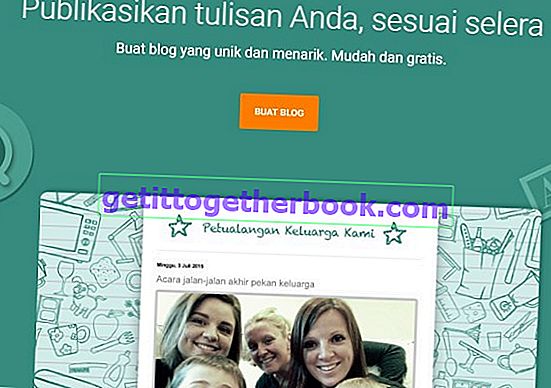 Comment créer un blog gratuit sur Blogger.com
Comment créer un blog gratuit sur Blogger.com2. Sur la page Blogger.com, cliquez sur le bouton "Créer un blog" ou sur le bouton "Entrée". Vous serez dirigé vers une page pour accéder à votre compte Google. Entrez votre adresse e-mail Gmail dans le champ fourni, puis cliquez sur le bouton Suivant
Voir l'image
 Connectez-vous au compte Google
Connectez-vous au compte Google 
3. Entrez votre mot de passe de messagerie dans le champ prévu à cet effet. Cliquez sur le bouton Suivant
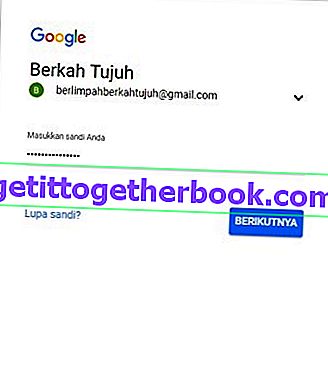 Connectez-vous au compte Google
Connectez-vous au compte Google4. Si vous êtes le premier à créer un blog sur Blogger, vous devez choisir le profil de compte Google qui sera utilisé. Vous pouvez utiliser un compte Blogger normal ou un compte Google+. Dans cet article, je recommande d'utiliser un compte Google+, cliquez sur le bouton Créer un profil Google+
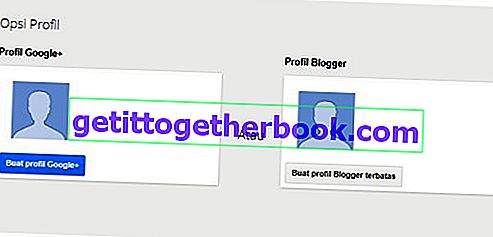 Créer un profil Google+
Créer un profil Google+5. Votre formulaire de profil Google+ sera rempli automatiquement. Si vous souhaitez modifier vos données personnelles, par exemple en changeant votre nom, votre sexe et votre date de naissance, vous pouvez les modifier sur cette page. Lorsque vous avez terminé les modifications, cliquez sur CRÉER UN PROFIL .
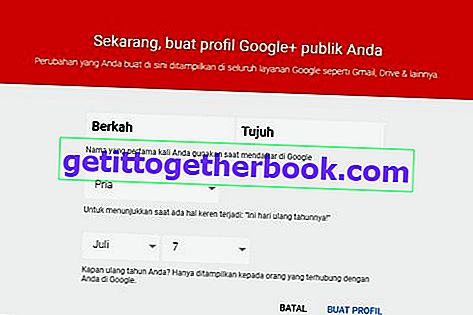 Créer un profil Google+
Créer un profil Google+6. Ensuite, vous serez dirigé vers la page suivante où vous pouvez ajouter une photo de profil pour votre compte Google. Si vous ne souhaitez pas ajouter de photo, il vous suffit de cliquer sur SKIP .
Mais si vous souhaitez ajouter une photo de profil, vous pouvez cliquer sur le logo Appareil photo sur la page, puis télécharger l'image. Une fois le processus de téléchargement d'image terminé, cliquez sur le bouton ENREGISTRER .
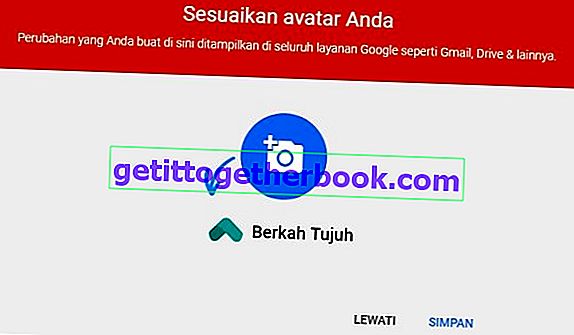 Créer un profil Google+
Créer un profil Google+7. Vous avez maintenant terminé de créer votre compte Google+. Cliquez ensuite sur Continuer vers Blogger

8. Pour commencer à créer votre nouveau blog, cliquez sur le bouton CRÉER UN NOUVEAU BLOG, voir l'image suivante

9. Vous serez dirigé vers la page suivante où vous pourrez entrer "Titre du blog", déterminer le nom / l'adresse du sous-domaine et choisir le thème de votre blog.
Voir l'image suivante:
- Dans la section Titre, veuillez remplir le titre de votre blog, par exemple "Apprendre à créer un blog"
- Dans la section Adresse, veuillez saisir l'adresse URL de votre blog, par exemple "maxbikinblog.blogspot.com"
- Dans la section Thèmes, vous pouvez choisir l'un des thèmes standard fournis par Blogger.

10. Une fois que tout est rempli, cliquez sur le bouton Créer un blog
11. Jusqu'à présent, vous avez déjà un nouveau blog. Mais en réalité, ce n'est pas encore terminé, vous devez alors effectuer certains réglages et apprendre à naviguer sur la page de travail de Blogger.

Une petite explication sur le menu ou le tableau de bord de navigation de Blogger:
- Message: Liste des articles qui ont été rédigés, qui ont été publiés et des articles qui sont encore à l'état de brouillon.
- Statistiques: données statistiques sur votre blog, données détaillées sur le trafic des visiteurs de votre blog, y compris le nombre de visiteurs, le nombre de publications et le nombre d'articles.
- Commentaires: Sur cette page, vous pouvez voir les commentaires entrants. Vous pouvez également modifier ou même supprimer les commentaires indésirables.
- Campagne: affiche les menus liés à Adwords, le service de publicité de Google. Peut-être que vous n'avez pas besoin de cette fonctionnalité pour le moment, alors laissez-la tranquille
- Pages: Les pages statiques sont comme des pages sur WordPress. Habituellement utilisé pour la page À propos, TOS et autres.
- Mise en page: Sur cette page, vous pouvez ajuster la mise en page de votre blog, ajouter ou ajuster la position du widget.
- Thèmes: Sur cette page, vous pouvez changer le thème du blog à votre guise.
- Paramètres: Cette page est utilisée pour définir les paramètres du blog, les paramètres du nombre d'articles à afficher sur la page principale (page d'accueil), les paramètres de langue, les commentaires modérés ou non, etc.
2. Publication de contenu sur Blogger
Pour que la publication de contenu sur Blogger soit vraiment très simple, voici les étapes:
- La première étape consiste à cliquer sur le bouton Nouvelle entrée
- Créez le contenu du titre: gardez le titre court car les blogueurs limitent le nombre de caractères pour le titre de l'article.
- Insérez des articles ou tout autre contenu sur des pages de contenu qui ont été fournies par des blogueurs. Vous pouvez saisir du contenu sous forme de texte, d'images et de vidéos.
- Vous pouvez entrer des liens, modifier le format du texte, etc., à l'aide du menu de mise en forme sous le titre du contenu.
- Remplissez le libellé / la catégorie qui correspond au contenu que vous avez créé, puis cliquez sur le bouton "Terminer" en bas de la colonne du libellé.
- Vous pouvez également planifier l'heure de publication du contenu comme vous le souhaitez, créer des liens permanents, ajouter des emplacements et même ajouter d'autres options si nécessaire.
- Si vous êtes sûr de pouvoir mettre votre contenu en ligne, veuillez cliquer sur le bouton «Publier». Votre contenu est en ligne et peut être lu par d'autres.
Image
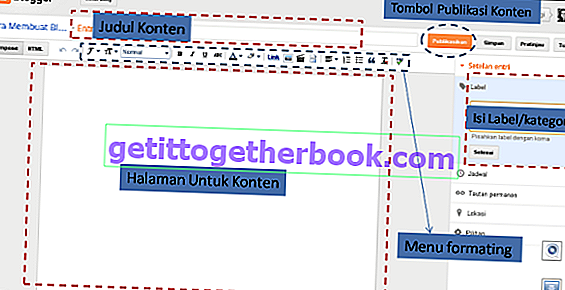 Page de travail de Blogger.com
Page de travail de Blogger.com 
Remarque importante :
- Pour vous connecter à Blogger dashboarb, vous pouvez simplement utiliser votre adresse e-mail Gmail et votre mot de passe utilisés pour vous inscrire sur Blogger.com
- Enregistrez bien votre adresse e-mail et votre mot de passe Gmail afin qu'ils soient faciles à utiliser lorsque vous souhaitez vous connecter à Blogger.
À ce stade, bien sûr, vous comprenez déjà comment créer un blog gratuit sur blogger. Vous pouvez également modifier le thème de votre blog ou définir l'apparence du widget.
II. Comment créer un blog gratuit sur WordPress.com
Les scripts WordPress peuvent être utilisés pour les domaines avec auto-hébergement ou peuvent être utilisés gratuitement. Cependant, cet article expliquera comment créer un blog gratuit sur WordPress.com, où nous pouvons profiter de tous les services gratuitement, à la fois les sous-domaines et l'hébergement. Voici les étapes:
1. La première étape consiste à ouvrir le site WordPress, cliquez ou ouvrez cette URL dans votre navigateur id.wordpress.com
2. Une fois la page WordPress ouverte, veuillez entrer l'adresse Web de votre choix, par exemple BlogTersayang.wordpress.com. Cliquez ensuite sur le bouton "Créer un site Web".
Voir l'image ci-dessous:
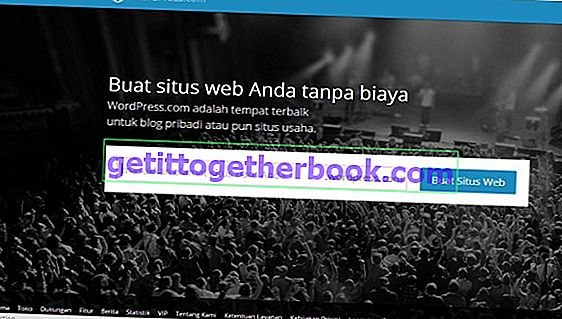 Comment créer un blog sur WordPress.com
Comment créer un blog sur WordPress.com 3. Une nouvelle page apparaîtra. Sur cette page, il vous sera demandé de remplir les champs, tels que votre adresse e-mail, votre nom d'utilisateur (pour vous connecter), votre mot de passe et votre adresse de blog.
- Adresse e-mail: indiquez votre adresse e-mail
- Nom d'utilisateur: utilisez votre nom ou une variante de votre nom (par exemple: nana89), il s'agit du nom d'utilisateur lors de la connexion au tableau de bord WP
- Mot de passe: remplissez un mot de passe fort et facile à retenir
- Vérifiez l'adresse du blog: vérifiez l'adresse de votre blog, par exemple "BlogSersayang.wordpress.com"
- N'oubliez pas de cliquer sur le lien qui dit "utilisera une adresse gratuite"
- Une fois que tous les champs ont été remplis, cliquez sur le bouton "Créer un blog" en bas.
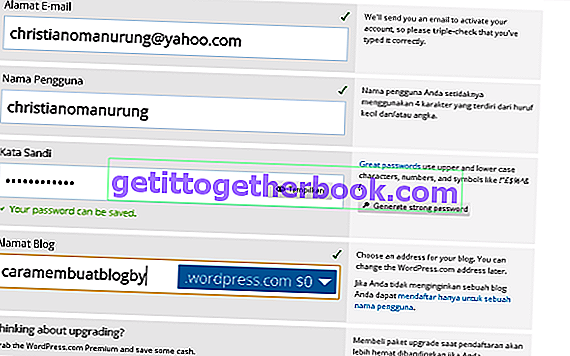 Créez un blog sur WordPress.com
Créez un blog sur WordPress.com 4. La partie WordPress enverra un lien de vérification à votre e-mail. Ouvrez votre e-mail, recherchez l'e-mail de wordpress.com et cliquez sur le lien dans l'e-mail. Voir l'image
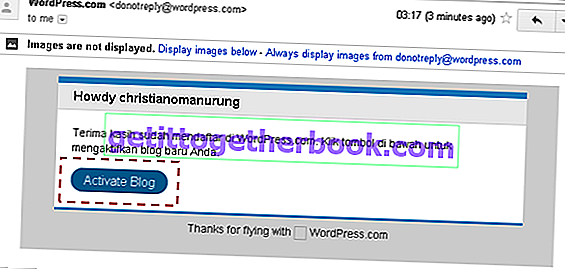 Activez le blog WordPress.com par e-mail
Activez le blog WordPress.com par e-mail 5. Après avoir vérifié de la manière décrite à l'étape 4 ci-dessus (cliquez sur le lien de vérification), un nouvel onglet s'ouvrira dans le navigateur et vous verrez votre page de tableau de bord WordPress. Voir l'image
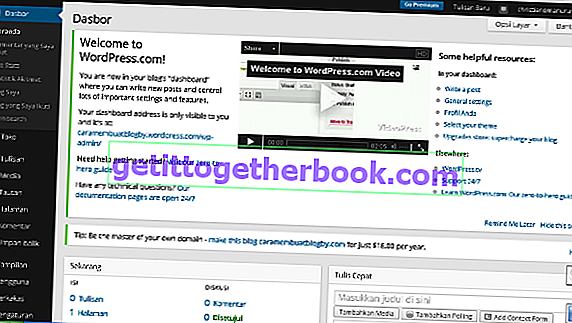 La page d'accueil de WordPress.com
La page d'accueil de WordPress.com À l'étape suivante, vous souhaiterez peut-être créer un logo ou un favicon pour le blog que vous venez de créer. Pour vous aider à créer des logos et des favicons, vous pouvez utiliser des créateurs de logo en ligne tels que Logaster . Ouvrez le site Web Logaster et vous pouvez créer le meilleur logo pour votre nouveau blog.
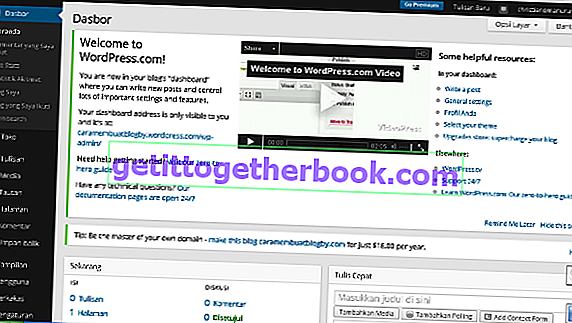
Paramètres, conception et publication sur un blog WordPress
Jusqu'à l'étape 5 ci-dessus, vous avez déjà un blog WordPress. Vous pouvez voir à quoi ressemble votre blog en tapant le nom de votre blog dans le navigateur. Cependant, vous pensez peut-être que cela ne correspond pas à l'apparence par défaut de WordPress. Vous pouvez commencer à définir certains paramètres sur votre blog WP, par exemple, créer un titre de blog, créer un slogan ou une brève description, modifier les thèmes, installer des widgets et autres.
1. Paramètres du blog WP
Pour effectuer des réglages sur un blog WordPress, vous pouvez le faire dans votre tableau de bord WP en ouvrant le bouton de lien " Paramètres " . Dans la section des paramètres, il existe des sous-catégories de paramètres que vous souhaitez modifier. À mon avis, la chose la plus importante dans cette section est l'arrangement; général, écriture, lecture, discussion, voici une brève explication:
- Général: Dans cette section, vous pouvez remplacer le titre du blog par le titre de votre choix et ajouter un slogan pour votre blog. En outre, vous pouvez également effectuer quelques autres paramètres sur cette page, par exemple ajouter des icônes à blo, changer le format de la date et de l'heure. N'oubliez pas d'enregistrer les modifications que vous avez apportées.
- Écriture: Dans cette section, vous pouvez définir les paramètres d'écriture, choisir une catégorie d'écriture standard.
- Lecture: Ici, vous pouvez gérer les articles affichés sur la page principale de votre blog. Vous pouvez créer des pages statiques ou dynamiques, mais mon conseil car il s'agit d'un blog, il serait préférable d'afficher une page dynamique. Sur cette page, vous pouvez également spécifier le nombre d'articles qui apparaissent sur la page principale, et d'autres. Si vous ne voulez rien de spécial, laissez simplement les paramètres de cette page par défaut.
- Discussion - Ici, vous pouvez gérer la façon dont les autres personnes peuvent commenter votre blog. Si vous ne voulez rien de spécial, vous devez simplement laisser les paramètres par défaut sur cette page.
2. Conception de blog WP
Vous pouvez également modifier les thèmes et ajouter des widgets à votre blog WordPress. La définition de thèmes et de widgets peut rendre les blogs WP plus beaux et conformes aux souhaits du propriétaire du blog. Ouvrez le bouton de lien "Afficher" sur le tableau de bord de votre blog wordpress. À mon avis, les parties les plus importantes ici sont les thèmes, les widgets, les menus. Voici une brève explication:
- Thèmes: Dans cette section, vous pouvez choisir un thème / thème à votre goût. Sur WordPress.com, il existe des tonnes de thèmes gratuits avec une bonne apparence. Attention, pour ne pas choisir un thème premium, choisissez simplement un thème gratuit.
- Widget: Ici, vous pouvez ajouter autant de widets que vous le souhaitez, qui seront visibles dans la barre latérale de votre blog WordPress. Notez que n'ajoutez pas trop de widgets pour affecter la vitesse de chargement de votre blog.
- Menu: Vous pouvez ajouter plusieurs liens au menu via cette page. Par exemple, si vous souhaitez créer une page à propos, une page de contact, une politique de confidentialité, etc., vous pouvez le faire sur cette page.
3. Publication de contenu sur WordPress
La prochaine étape consiste à publier l'article. Pour publier des articles ou d'autres contenus, vous pouvez passer par le lien "Ecrire". Regardez les liens dans votre tableau de bord:
- Tous les articles: c'est le lien pour voir tous les articles d'articles sur votre blog.
- Ajouter nouveau: il s'agit d'un lien pour créer des articles / du nouveau contenu dans votre blog.
- Catégories: c'est le lien pour afficher ou ajouter de nouvelles catégories sur votre blog wordpress.
Faire un post sur WordPress.com à mon avis est très facile, voire beaucoup plus facile par rapport aux autres plateformes. Ce à quoi vous devez faire attention sur la page de création de contenu est le suivant:
- Titre du contenu: créez un titre qui correspond au contenu.
- Contenu de la page: vous pouvez ajouter du contenu sous forme de texte (articles), d'images et de vidéos sur cette page.
- Menu de mise en forme: faites attention au menu de mise en forme sur la page de travail WordPress. Vous pouvez ajouter des liens, définir du texte, changer la couleur du texte, ajouter des images et des vidéos, etc.
- Catégories et balises: n'oubliez pas de créer des catégories et des balises pour chacun de vos contenus. Cela permettra à vous et aux lecteurs de votre blog de voir plus facilement le contenu avec certaines catégories ou balises.
- Si vous êtes sûr de votre contenu, veuillez cliquer sur le bouton «Publier» à droite de la page de travail WordPress.
Voir l'image
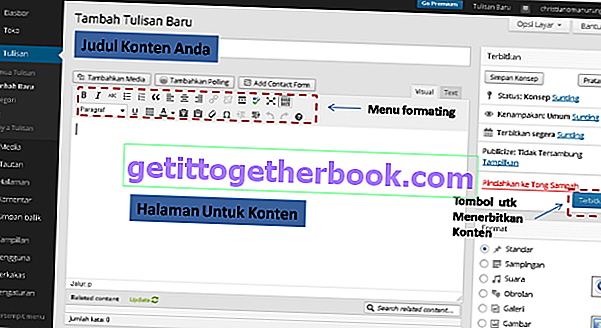 Page de travail WordPress.com
Page de travail WordPress.comMaintenant, après avoir lu l'explication ci-dessus, vous pouvez bien sûr déjà créer votre propre blog WordPress. Les étapes décrites ci-dessus sont en effet assez simples, et si vous voulez rendre le blog encore meilleur, vous pouvez en créer davantage. Cependant, vous devez savoir que WordPress.com impose des restrictions à ses utilisateurs dans l'édition de codes html dans un blog WordPress.
Dossiers vitaux:
- Pour entrer dans le tableau de bord de votre blog WordPress, écrivez votre adresse de blog dans le navigateur en ajoutant / wp-admin. Exemples de création de blogby.wordpress.com/wp-admin, puis saisissez votre email / nom d'utilisateur et votre mot de passe. Cet e-mail / nom d'utilisateur et mot de passe ont été créés dès le début lorsque vous avez créé un blog sur WordPress.com.
- Enregistrez bien votre nom d'utilisateur et votre mot de passe, de sorte qu'il soit facile à utiliser lorsque vous souhaitez vous connecter à votre blog.
"Si vous voulez avoir votre propre domaine et votre propre hébergement, vous pouvez l'obtenir à Niagahoster."
Ainsi une brève explication sur la façon de créer un blog gratuit sur WordPress et Blogger. Espérons que cet article pourra aider les amis qui ne comprennent pas comment créer un blog gratuit. S'il y a des choses qui ne sont pas claires et que vous souhaitez poser des questions sur l'article ci-dessus, veuillez envoyer une question dans la section commentaires. Merci d'avoir lu mon article :)



